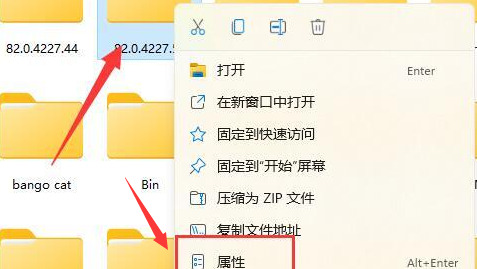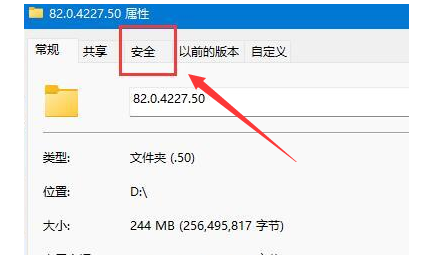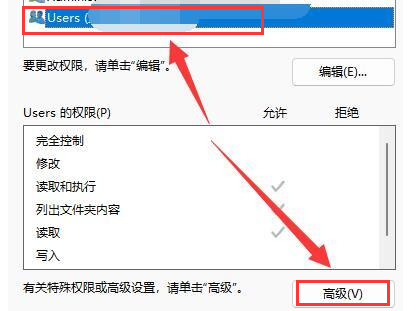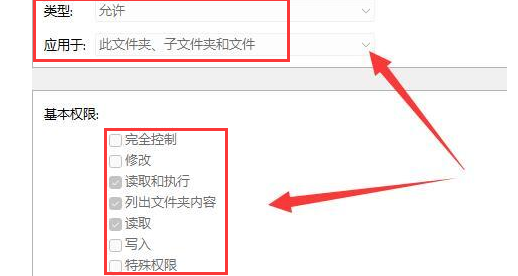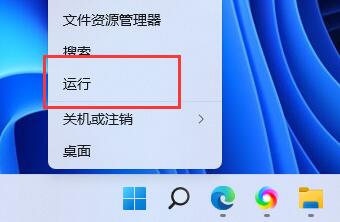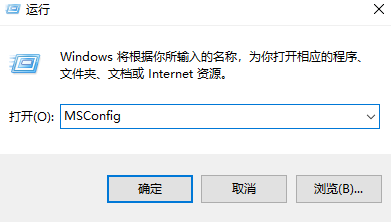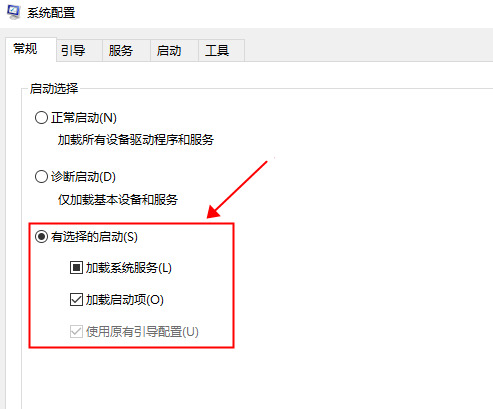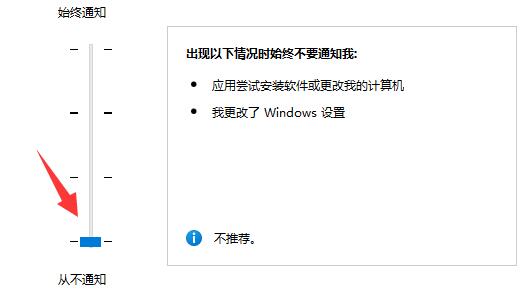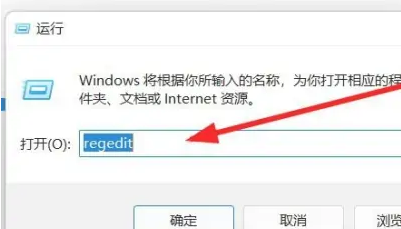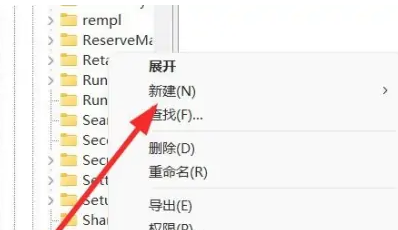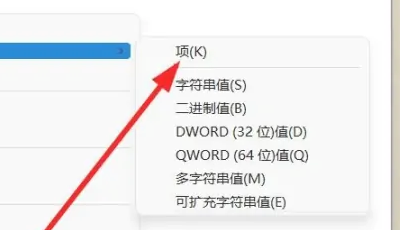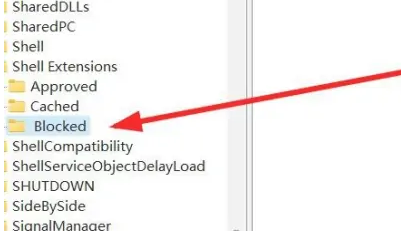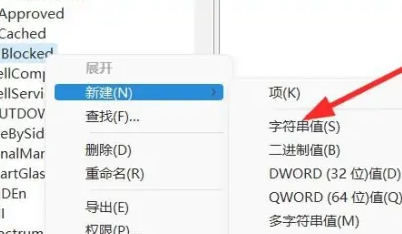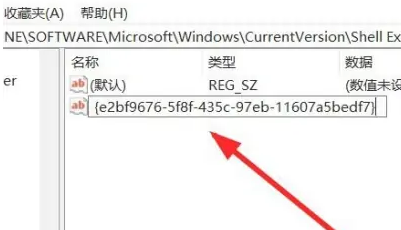win11文件夹打开无响应怎么办?win11访问文件夹无响应卡死解决方法
最近有些 Win11 用户发现,他们点开某个文件夹时,点了两下却打不开,电脑就卡住了,啥反应都没有。这可怎么办呢?好多小伙伴都不知道咋整,也没法找到好办法。今天,我就来跟大家分享三种常用的解决方法,希望这篇文章能帮到更多人,让他们把这个问题解决了。
win11访问文件夹无响应卡死解决方法
方法一
1、直接右键点击需要打开的文件夹,然后在点击属性功能进行打开。
2、在上方菜单栏目中点击【安全】选项。
3、然后在找到个人账户,点击下方的高级功能。
4、在打开的页面中,对于文件夹的访问权限类型改为允许,并且将下方的基本权限进行勾选,然后保存设置即可。
方法二
1、首先右键开始菜单,打开“运行”。
2、打开后,输入“MSConfig”,回车运行。
3、接着勾选“有选择的启动”,取消“加载启动项”。
4、然后进入“工具”,点击“更改UAC设置”。
5、选中后点击右下角的“启动”。
6、最后将左侧滑块移动到最底部“从不通知”即可解决。
方法三
1、按下键盘上的win+r打开运行窗口,在窗口栏中点击输入regedit命令。
2、在打开的窗口中依次点击计算机\HKEY_LOCAL_MACHINE\SOFTWARE\Microsoft\Windows\CurrentVersion\Shell Extensions路径,在弹出的界面中选择ShellExtensions点击新建选项。
3、在下拉的设置界面中,点击选择项设置选项。
4、在弹出的窗口中,点击将文件夹命名为Blocked选项。
5、右键点击设置选项,点击选择新建字符串值选项。
6、在跳转窗口中,点击输入{e2bf9676-5f8f-435c-97eb-11607a5bedf7}命令即可完成。
相关文章
- win11检测工具无法安装怎么办?win11检测工具无法安装问题解析
- win11阻止软件安装怎么办?windows11阻止安装软件怎么办解析
- win11没有蓝牙开关选项怎么办?win11找回蓝牙开关选项操作方法
- win11如何查看无线网络密码?win11查看wifi密码操作教程
- win11怎么关闭bitlocker加密?win11关闭bitlocker加密设置教程
- win11快捷键不能切换窗口怎么办?win11快捷键切换窗口失败解决方法
- win11照片查看器误删怎么恢复?win11找回照片查看器方法
- win11输入法被禁用怎么办?win11显示已禁用输入法解决方法
- win11右键如何设置经典模式?win11右键菜单恢复旧版操作方法
- win11突然黑屏无响应怎么办?win11屏幕突然黑屏解决方法
- win11怎么设置字体大小?win11设置字体大小操作方法
- win11启动不了开始菜单怎么办?win11开始菜单无法打开解决方法
- win11无法添加共享打印机怎么办?win11不能添加共享打印机解决方法
- win11如果个性化鼠标指针?win11修改鼠标指针皮肤教程
- win11怎么创建电源高性能模式?win11恢复电源高性能方法
- win11右键菜单打开慢怎么办?win11右键反应慢解决方法